المحتوى:
الطريقة 1: استخدام أداة استكشاف الأخطاء وإصلاحها
في السابق، كانت أداة EasyFix متاحة لمستخدمي Windows 7، والتي كانت تهدف إلى حل مجموعة متنوعة من مشاكل الكمبيوتر تلقائيًا. الآن، تم دمج وظيفتها بالكامل في أداة استكشاف الأخطاء وإصلاحها القياسية. ستقوم هذه الأداة بإعادة تعيين بروتوكولات الشبكة تلقائيًا إذا كانت هناك مشاكل عند الاتصال بالشبكة. في حالة عدم وجود صعوبات وترغب في إعادة تعيين الإعدادات لأسباب أخرى، استخدم الطريقة 2.
- افتح "ابدأ" ومن خلال اللوحة اليمنى انتقل إلى "لوحة التحكم".
- انقر على البلاطة "استكشاف الأخطاء وإصلاحها". إذا لم تتمكن من العثور عليها بسبب اختلافات في عرض الإعدادات مقارنة بالصورة التالية، قم بتغيير السطر "عرض" الموجود في أعلى اليمين إلى القيمة "أيقونات كبيرة".
- من بين جميع الأدوات المتاحة، ابحث عن قسم "الشبكة والإنترنت"، تحت هذا القسم اختر خيار "الاتصال بالإنترنت".
- ستظهر نافذة تشخيص واستكشاف الأخطاء، حيث يمكنك الانتقال مباشرة إلى الخطوة التالية.
- اضغط على الخيار الأول — "استكشاف أخطاء الاتصال بالإنترنت وإصلاحها".
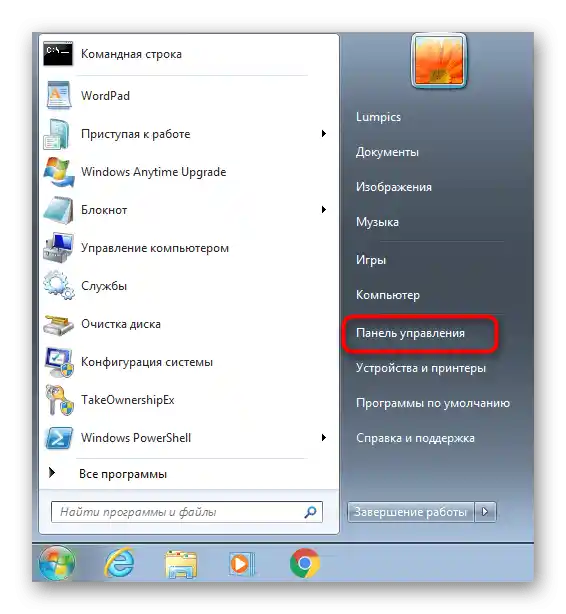
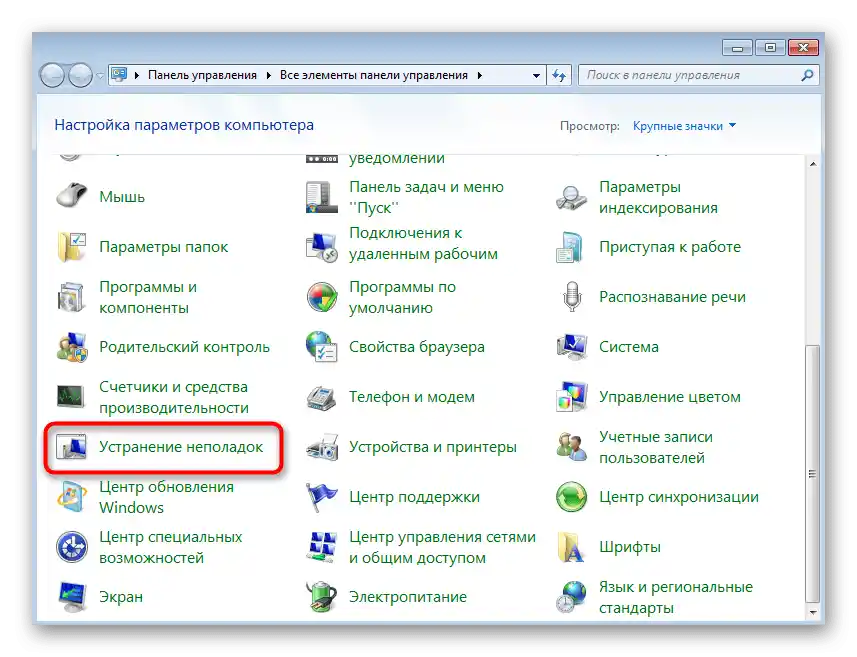
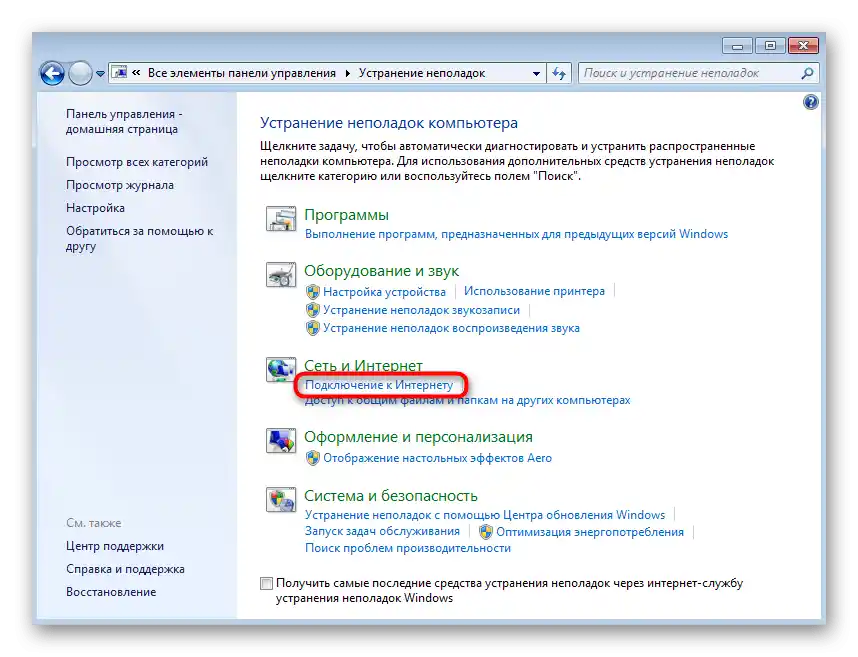
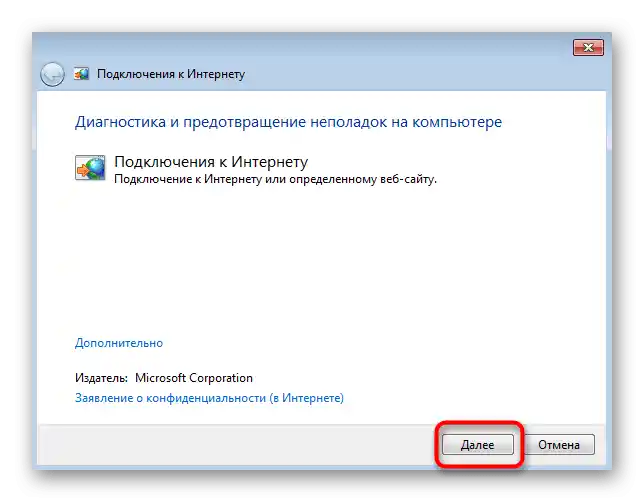
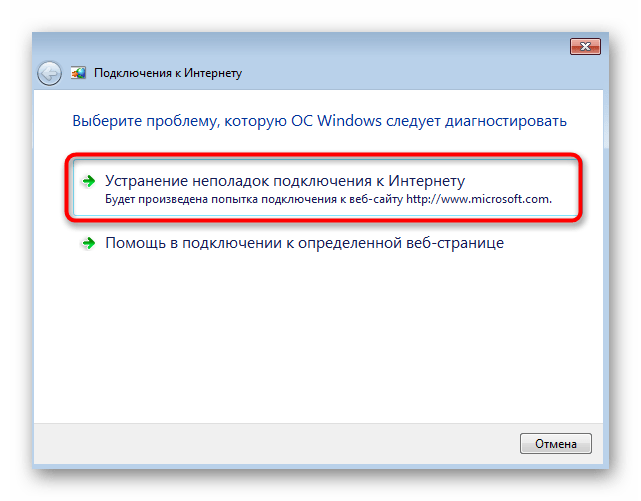
انتظر حتى انتهاء الفحص — عادةً لا يستغرق ذلك وقتًا طويلاً. ستظهر على الشاشة معلومات حول الإجراءات التي تم تنفيذها وما تأثيرها على الوصول إلى الشبكة. عند عرض معلومات إضافية مع التعليمات، قم بتنفيذها، مما ينهي عملية استكشاف الأخطاء وإصلاحها.
الطريقة 2: إعادة تعيين إعدادات الشبكة يدويًا
لإعادة تعيين إعدادات الشبكة يدويًا، ستحتاج إلى معرفة عدد قليل من أوامر وحدة التحكم وإدخالها واحدة تلو الأخرى، مع إعادة تشغيل الكمبيوتر عند الطلب.
- ابحث عن "سطر الأوامر" بأي وسيلة مريحة، مثل قائمة "ابدأ".
- تأكد من تشغيله كمسؤول، حتى لا تظهر إشعارات حول عدم كفاية الأذونات عند تنفيذ الأوامر.
- أدخل الأمر
netsh winsock resetواضغط على مفتاح Enter لتأكيده. - ستظهر رسالة تفيد بأن إعادة تعيين الدليل قد تمت بنجاح، ثم أعد تشغيل الكمبيوتر لتطبيق التغييرات بعد إعادة التعيين.
- إذا لم يكن ذلك كافياً، ستحتاج إلى إدخال الأمر
netsh int ip reset c:resetlog.txt، المسؤول عن إعادة تعيين عنوان IP العام وواجهة IP. - يجب أن تظهر حالة "OK" لكلا الخيارين - والآن يجب إعادة تشغيل الكمبيوتر مرة أخرى.
- الأوامر التي تم وصفها للتو تؤثر على جميع المناطق الشبكية باستثناء DNS، لذا ستحتاج إلى كتابة أمر آخر -
ipconfig /flushdns، لإعادة تعيين هذه الإعدادات أيضاً. - في هذه الحالة، انتظر إشعاراً بنجاح العملية، ولا حاجة لإعادة تشغيل الكمبيوتر.
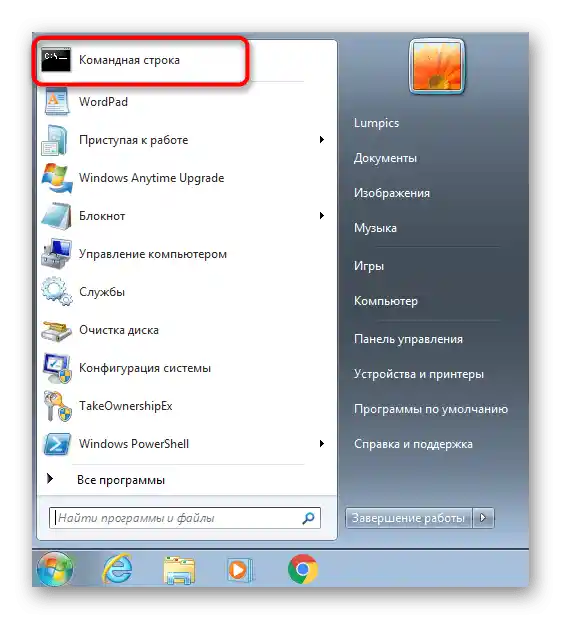
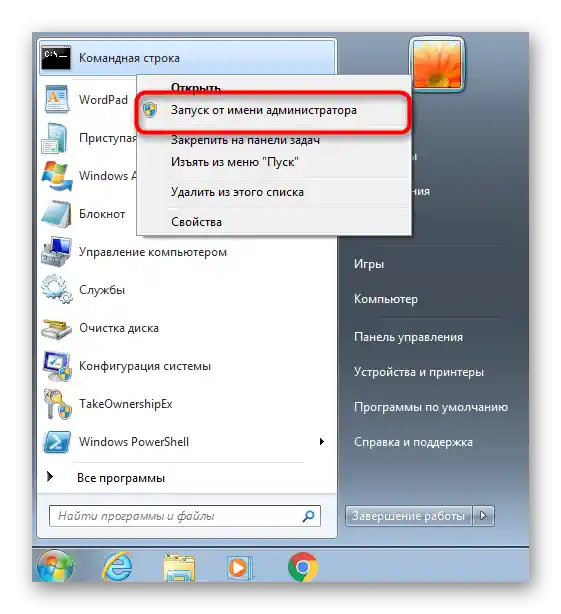
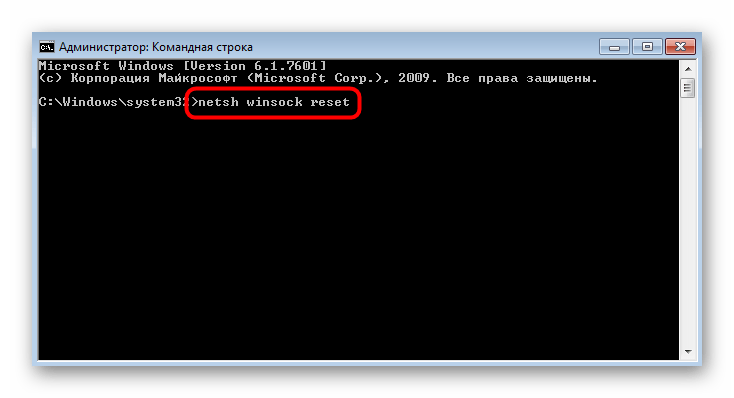
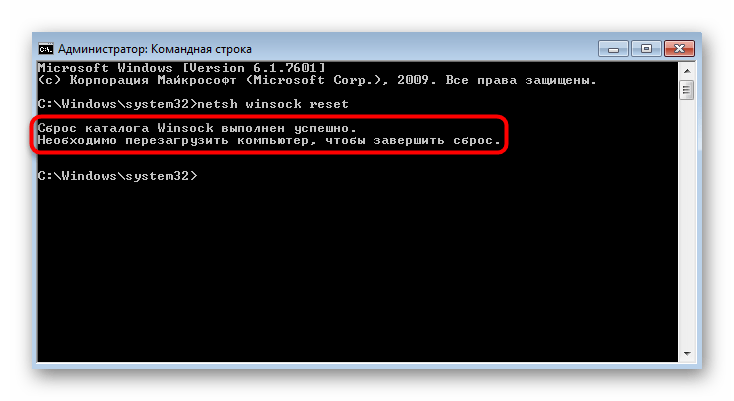
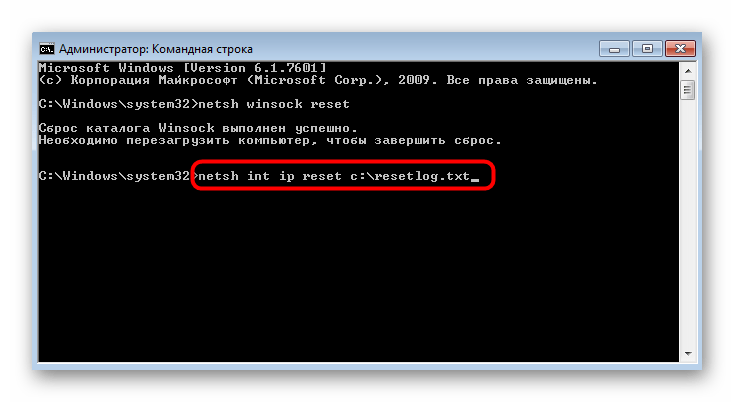
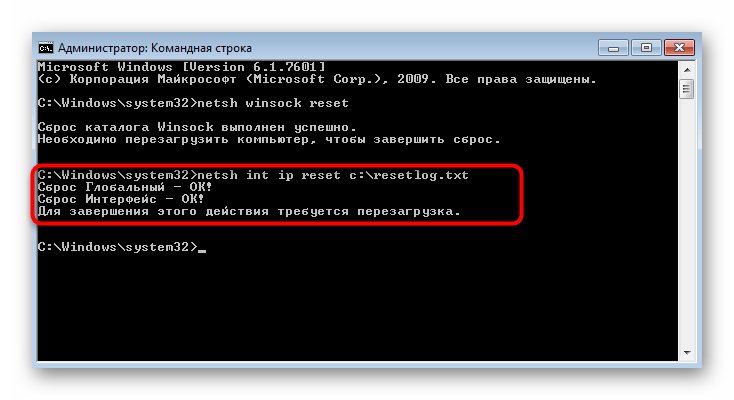
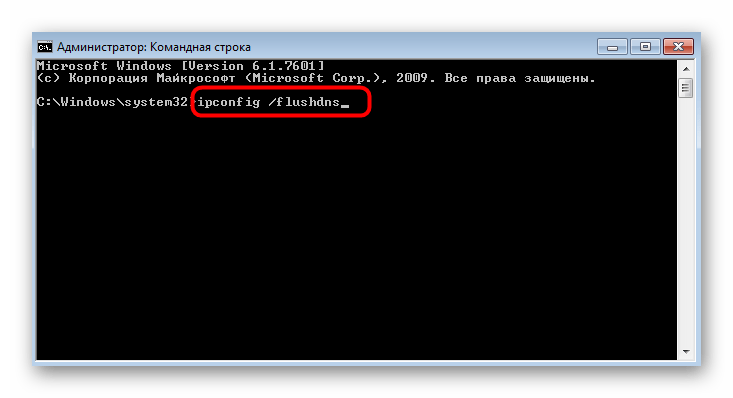
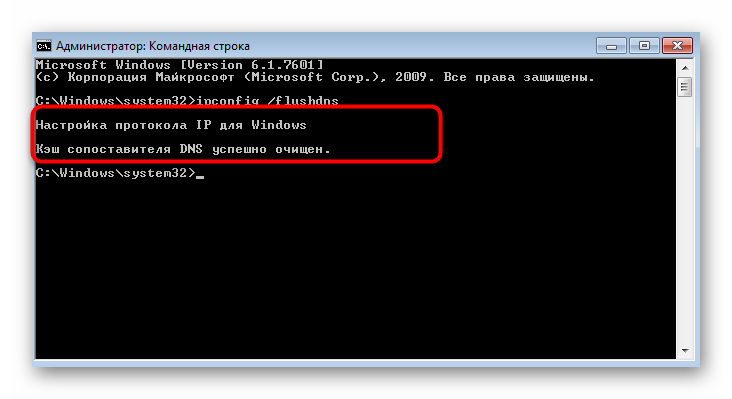
الطريقة 3: تغيير الموقع الشبكي
في بعض الحالات، تتضمن إعادة تعيين إعدادات الشبكة تغيير الموقع الشبكي. خلال هذا الإجراء، يتم تعيين إعدادات جديدة قد تكون ضرورية للمستخدم.هناك خيار سريع لتغيير الإعدادات، لن يستغرق الكثير من الوقت.
- افتح مرة أخرى "ابدأ" واستدعِ "لوحة التحكم".
- هذه المرة اضغط على "مركز التحكم في الشبكات والمشاركة".
- تحت أيقونة "الشبكة" سيكون هناك سطر "شبكة منزلية"، "شبكة عامة" أو "شبكة عمل"، اضغط عليها.
- في نافذة "إعداد موقع الشبكة"، اختر خيارًا جديدًا للشبكة بعد الاطلاع على أوصاف كل منها.
- سيبدأ الاتصال، ولا يمكن إغلاق النافذة إلا بعد تلقي إشعار بنجاح تغيير الموقع.
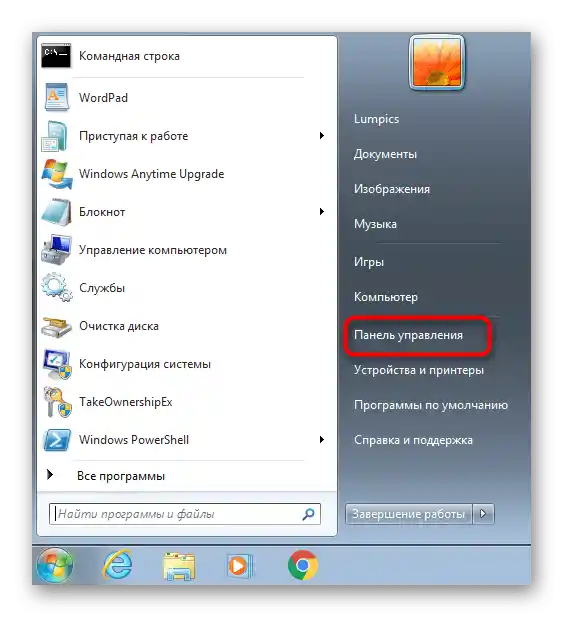
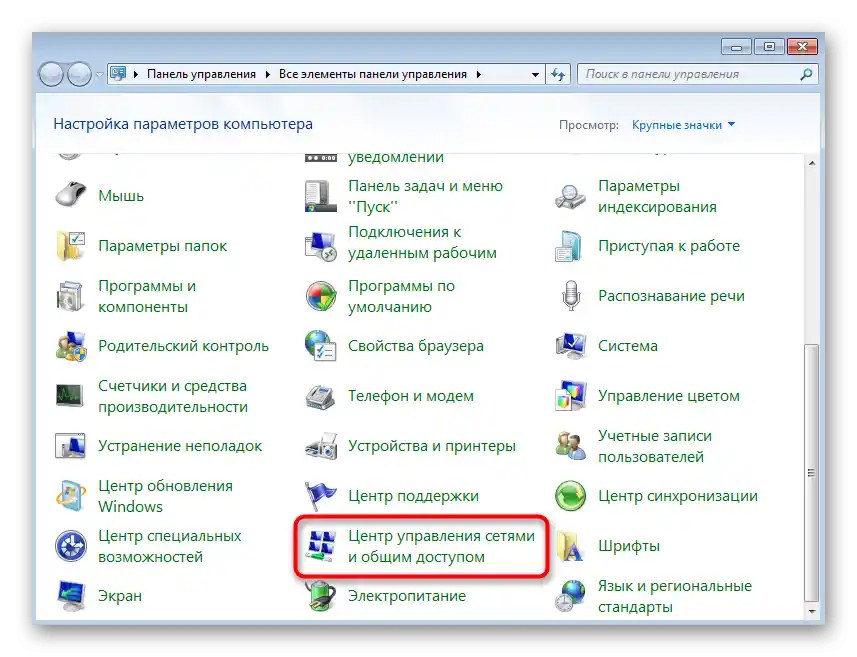
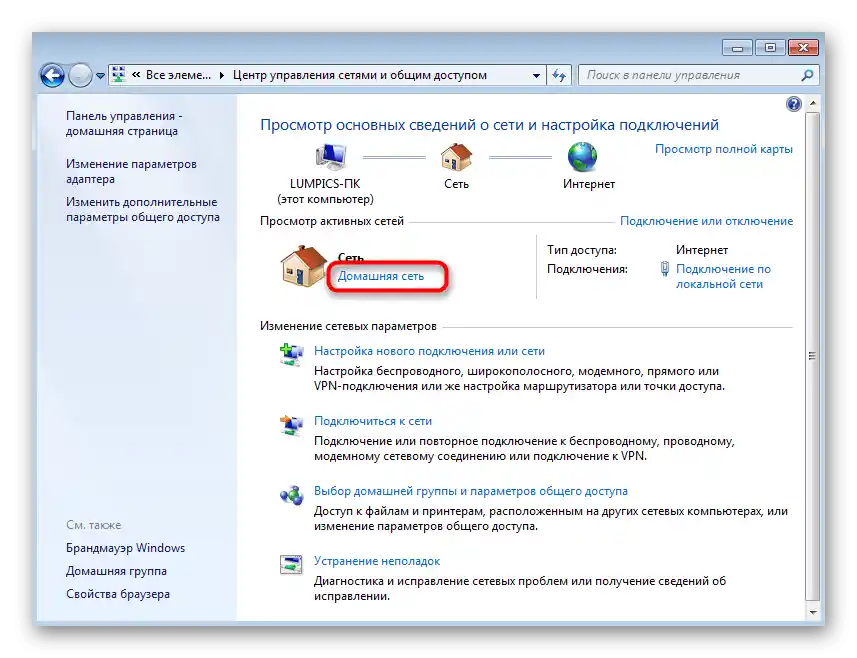
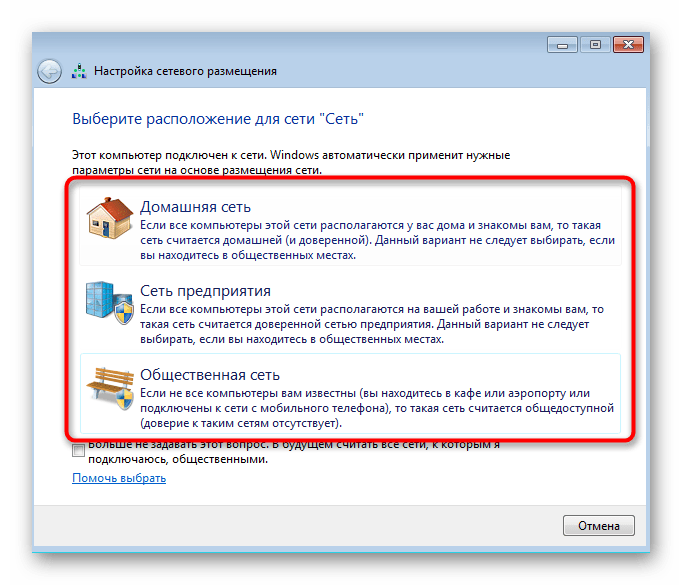
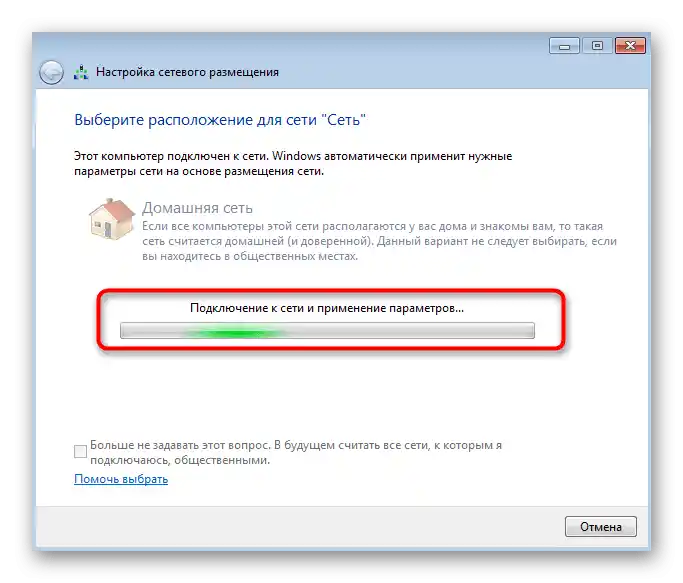
الطريقة 4: التحقق من البروتوكولات في إعدادات المحول
كطريقة أخيرة، نوصي بالاطلاع على تغيير إعدادات محول الشبكة. لا يتطلب ذلك إعادة تعيين كاملة لإعدادات الشبكة، ولكنه سيسمح بإعادة TCP/IP وخادم DNS إلى الحالة الافتراضية إذا قام المستخدم بإجراء أي تغييرات.
- في نفس القائمة "مركز التحكم في الشبكات والمشاركة"، اضغط على السطر الأيسر "تغيير إعدادات المحول".
- انقر بزر الماوس الأيمن على المحول المستخدم وانتقل إلى "الخصائص" من القائمة السياقية.
- هناك، ابحث عن بند "بروتوكول الإنترنت الإصدار 4"، وحدده واضغط على زر "الخصائص".
- قم بتعيين الحصول التلقائي على الإعدادات لعنوان IP وخوادم DNS، ثم قم بتطبيق الإعدادات.
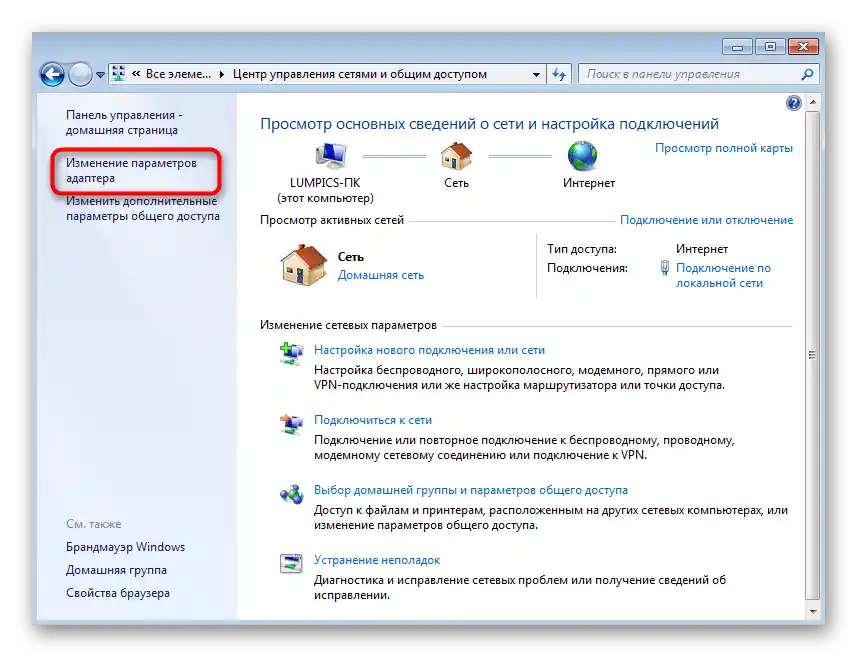
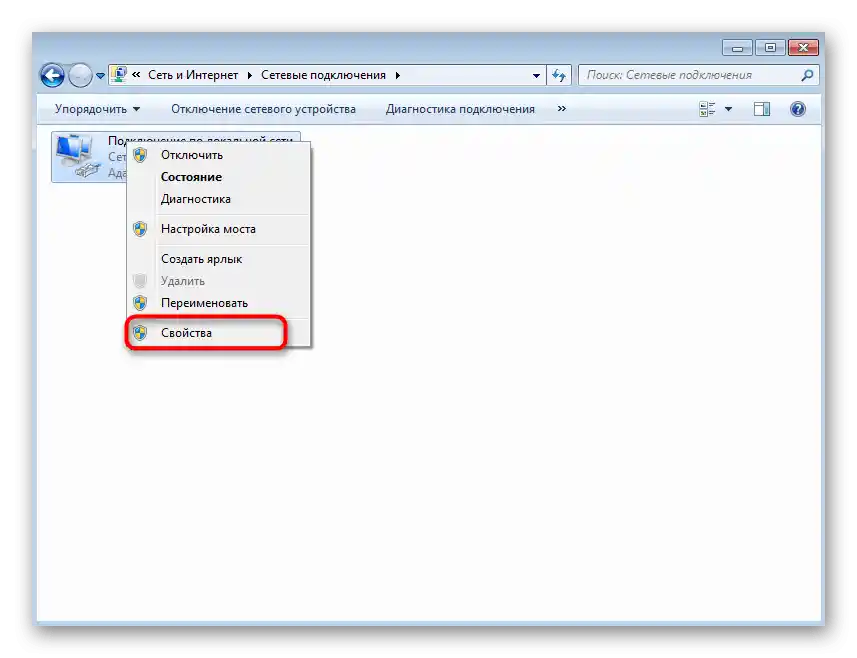
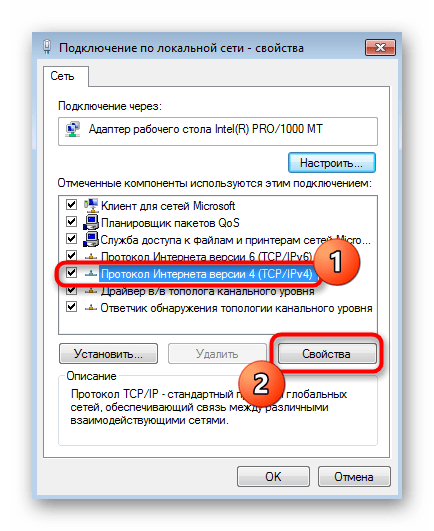
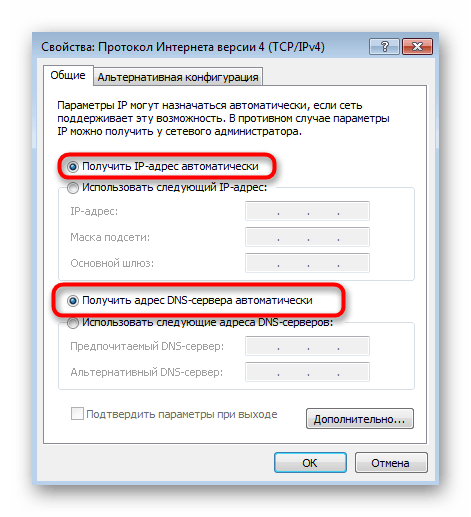
إذا لم تكن أنت من يدير الشبكة، بل مختص آخر، مثل في مكتبك، فمن المحتمل أنه هو من قام بتغيير الإعدادات، لذا لا داعي لإعادتها إلى وضعها الأصلي. من الأفضل استشارة مسؤول النظام بشأن حل الوضع القائم.